win10修改ip地址就这么简单,一看就会!
时间:2025-06-20 18:12:03 463浏览 收藏
**Win10修改IP地址超简单教程:告别IP冲突,轻松上网!** 还在为Win10系统IP地址冲突烦恼?还在苦恼如何更改IP地址?别担心,本文将为你带来最简便的Win10修改IP地址教程。无需专业知识,只需几步操作,即可轻松搞定IP地址设置,告别网络烦恼。通过右键点击网络图标,进入网络和Internet设置,找到以太网属性,修改Internet协议版本4设置,即可自定义你的IP地址、子网掩码和网关。简单易懂,快速有效,让你畅享稳定网络连接!快来学习,解决你的IP难题吧!
随着微软Windows 10系统的持续更新与优化,越来越多的用户开始选择这一操作系统。不过,仍有一些用户不清楚如何更改IP地址。实际上,调整IP地址的方式多种多样,接下来就为大家介绍一种简便的操作流程。
前几天,一位用户向我们发来求助信息,表示自己的设备出现了IP地址冲突的问题,并询问如何修改IP地址。目前,调整IP地址的途径不少,这里就为大家演示一种简单易行的方法。
Windows 10更改IP地址步骤
- 在Windows 10的桌面上,用鼠标右键点击屏幕右下角的网络图标,然后选择“网络和Internet设置”。
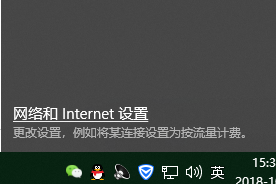
- 在弹出的新窗口里,再次用鼠标右键点击“以太网”选项,随后选择“属性”按钮,打开相关配置页面。
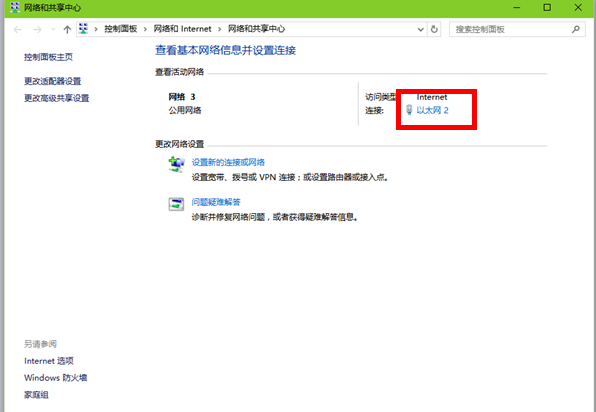
- 接下来,点击“Internet协议版本4”,并选择下方的“属性”按钮,进入详细设置界面。
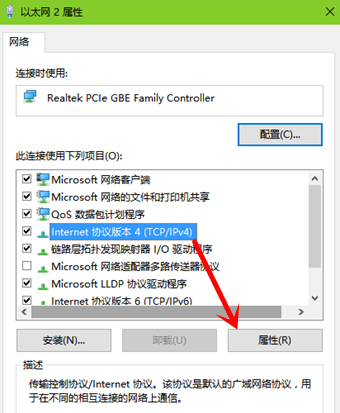
- 点击“使用下面的IP地址”,并在相应的输入框内填入所需的IP地址、子网掩码以及网关信息,最后点击“确定”完成设置。
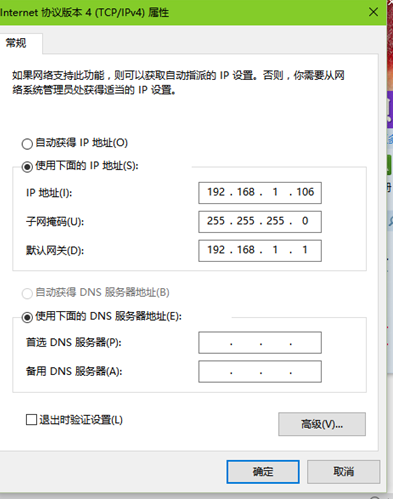
以上便是Windows 10修改IP地址的具体方法,希望能为有需要的朋友们提供帮助。
文中关于的知识介绍,希望对你的学习有所帮助!若是受益匪浅,那就动动鼠标收藏这篇《win10修改ip地址就这么简单,一看就会!》文章吧,也可关注golang学习网公众号了解相关技术文章。
相关阅读
更多>
-
501 收藏
-
501 收藏
-
501 收藏
-
501 收藏
-
501 收藏
最新阅读
更多>
-
106 收藏
-
201 收藏
-
131 收藏
-
491 收藏
-
413 收藏
-
370 收藏
-
346 收藏
-
110 收藏
-
137 收藏
-
389 收藏
-
265 收藏
-
447 收藏
课程推荐
更多>
-

- 前端进阶之JavaScript设计模式
- 设计模式是开发人员在软件开发过程中面临一般问题时的解决方案,代表了最佳的实践。本课程的主打内容包括JS常见设计模式以及具体应用场景,打造一站式知识长龙服务,适合有JS基础的同学学习。
- 立即学习 543次学习
-

- GO语言核心编程课程
- 本课程采用真实案例,全面具体可落地,从理论到实践,一步一步将GO核心编程技术、编程思想、底层实现融会贯通,使学习者贴近时代脉搏,做IT互联网时代的弄潮儿。
- 立即学习 516次学习
-

- 简单聊聊mysql8与网络通信
- 如有问题加微信:Le-studyg;在课程中,我们将首先介绍MySQL8的新特性,包括性能优化、安全增强、新数据类型等,帮助学生快速熟悉MySQL8的最新功能。接着,我们将深入解析MySQL的网络通信机制,包括协议、连接管理、数据传输等,让
- 立即学习 500次学习
-

- JavaScript正则表达式基础与实战
- 在任何一门编程语言中,正则表达式,都是一项重要的知识,它提供了高效的字符串匹配与捕获机制,可以极大的简化程序设计。
- 立即学习 487次学习
-

- 从零制作响应式网站—Grid布局
- 本系列教程将展示从零制作一个假想的网络科技公司官网,分为导航,轮播,关于我们,成功案例,服务流程,团队介绍,数据部分,公司动态,底部信息等内容区块。网站整体采用CSSGrid布局,支持响应式,有流畅过渡和展现动画。
- 立即学习 485次学习
